Bemærk
Adgang til denne side kræver godkendelse. Du kan prøve at logge på eller ændre mapper.
Adgang til denne side kræver godkendelse. Du kan prøve at ændre mapper.
Denne artikel indeholder oplysninger, der kan hjælpe dig med at komme i gang med elektronisk fakturering for Danmark. Den indeholder information om, hvordan du konfigurerer systemet, så du kan generere, indsende og modtage elektroniske fakturaer i det Danmarksspecifikke OIOUBL format og om nødvendigt i Pan-European Public Procurement Online (PEPPOL) format.
Forudsætninger
Før du indleder procedurerne i denne artikel, skal du opfylde følgende forudsætninger:
Virksomheden skal være registreret i Danmarks Centrale Virksomhedsregister (CVR) og i den danske elektroniske faktureringsinfrastruktur, NemHandel.
Virksomheden skal have en underskrevet aftale med udbyderen af elektronisk dokumentleveringstjeneste, der sikrer elektronisk dokumentudveksling i OIOUBL- og PEPPOL-formater.
Blandt de registrerede profil-id'er skal virksomheden have følgende profiler, der Microsoft Dynamics 365 Finance bruges til elektronisk dokumentudveksling:
- Procurement-BilSim-1.0 – Denne profil bruges til at udveksle dokumenter i OIOUBL-format.
- urn:fdc:peppol.eu:2017:poacc:billing:01:1.0 – Denne profil bruges til at udveksle dokumenter i PEPPOL-format.
Virksomheden skal fra tjenesteudbyderen indhente de påkrævede legitimationsoplysninger for at muliggøre integration af den elektroniske faktureringstjeneste med Electronic Invoicing-tjenestens uafhængige softwareleverandør (ISV) last-mile-konnektor.
Bliv fortrolig med elektronisk fakturering, som det er beskrevet i elektronisk fakturering serviceoversigt og elektronisk fakturering komponenter.
Udfør den almindelige del af elektronisk fakturering tjenestekonfiguration som beskrevet i elektronisk fakturering konfiguration.
I Key Vault skal du oprette en hemmelighed for det token, der giver tilladelse til at få adgang til infrastrukturen hos udbyderen af elektronisk dokumentleveringstjeneste, og konfigurere Azure Key Vault som beskrevet i Konfigurer Azure-ressourcer til elektronisk fakturering.
Brug den landespecifikke konfiguration til funktionen Dansk elektronisk faktura (DK)
Nogle af parametrene fra den elektroniske faktureringsfunktion Dansk elektronisk faktura (DK) er udgivet med standardværdier. Før du udruller funktionen elektronisk fakturering til servicemiljøet, skal du gennemse og om nødvendigt opdatere standardværdierne, så de afspejler din forretningsdrift.
Følg disse trin for at gennemse og opdatere parametrene for funktionen Dansk elektronisk faktura (DK) elektronisk fakturering.
Importer den seneste version af Dansk elektronisk faktura (DK) Globaliseringsfunktion, version 4 eller nyere. Få mere at vide i Importér funktioner fra lageret.
Opret en kopi af den importerede globaliseringsfunktion, og vælg konfigurationsudbyder. Få mere at vide i Opret globaliseringsfunktioner.
Kontroller, at Kladde-versionen er valgt under fanen Versioner.
Vælg funktionsopsætningen OIOUBL-salgsfaktura i gitteret på fanen Opsætninger, og vælg derefter Rediger.
På fanen Behandlingspipeline i afsnittet Behandlingspipeline skal du vælge Integrer med Edicom.
I sektionen Parametre skal du vælge Domæne og derefter indtaste det service-id-nummer, du har fået.
Vælg Applikation, og angiv derefter det samme service-id-nummer.
Vælg Destination, og angiv derefter tjeneste-id-nummeret, der er sammenkædet med strengen "_EDIWIN". Hvis service-id-nummeret f.eks. er 123456, skal du angive 123456_EDIWIN.
Vælg Gruppe, og indtast derefter den gruppekode, du har fået.
Vælg Auth token, og vælg derefter navnet på den hemmelighed, du har oprettet til tokenet.
Vælg Gem, og luk siden.
Gentag trin 4 til 11 for hver af de følgende funktionsopsætninger, hvis din forretningsproces forudsætter involvering af de relaterede typer dokumenter:
- OIOUBL-salgskreditnota
- OIOUBL-projektfaktura
- OIOUBL-projektkreditnota
- PEPPOL Salgsfaktura
- PEPPOL Salgskreditnota
- PEPPOL Projektfaktura
- PEPPOL Projektkreditnota
Vælg funktionsopsætningen Hent status i gitteret på fanen Opsætninger, og vælg derefter Rediger.
På fanen Eksporter kanal i sektionen Parameters skal du vælge Auth token, og vælg derefter navnet på den hemmelighed, du oprettede til tokenet.
Vælg Domæne, og indtast derefter det service-id-nummer, du har fået.
Vælg Applikation, og angiv derefter det samme service-id-nummer.
Vælg Gruppe, og indtast derefter den gruppekode, du har fået.
Vælg Datakanal, og angiv derefter navnet på den integrationskanal , der er konfigureret på siden Parametre for elektroniske dokumenter i Finance.
Vælg Gem, og luk siden.
Konfiguration af Finance
Nogle yderligere parametre skal konfigureres direkte i Finans.
Hvis du vil konfigurere de yderligere parametre direkte i Finance, skal du følge disse trin.
- Gå til arbejdsområdet Funktionsstyring, og sørg for, at funktionen Eksportkanaler til elektronisk fakturering er aktiveret. Få mere at vide i Oversigt over funktionsstyring.
- Sørg for, at de lande-/områdespecifikke Dokumentkontekst og Elektronisk dokumentmodelkortlægning Electronic reporting (ER)-konfigurationer der kræves til Danmark, importeres. Få mere at vide i Konfigurere parametre forelektroniske dokumenter.
- Gå til Organisationsadministration>Konfiguration>Elektroniske dokumentparametre.
- Tilføj poster for tabellerne Debitorfakturajournal og Projektfaktura under fanen Elektronisk dokument.
- For hvert tabelnavn skal du angive felterne Dokumentkontekst og Tilknytning af elektronisk dokumentmodel som angivet i trin 1.
- I sektionen Integrationskanaler skal du tilføje en post for den kanal, der bruges til elektronisk fakturaafsendelse i batchtilstand.
- I kolonnen Kanal skal du angive EdiStatus. Dette kanalnavn bruges som standard, men du kan bruge et andet kanalnavn efter behov. I dette tilfælde skal du indtaste det samme navn i værdien af $Context_Channel variablen i DataChannel definitionen i Kundefaktura kontekstmodel ER-konfigurationen. Du skal også indtaste det i parametrene og anvendelighedsreglerne for den relaterede funktionsopsætning.
- I Firma-kolonnen skal du vælge en påkrævet juridisk enhedskode.
- I Dokumentkontekst-kolonnen skal du finde Kundefaktura kontekstmodel-konfigurationen ved at bruge Datakanalkontekst-definitionen.
- I Kanaltype-kolonnen skal du vælge Eksport.
- Gem ændringerne, og luk siden.
Finansiering af forretningsdatakonfiguration
Følg konfigurationstrinnene i elektronisk kundefakturaer i Danmark. Start fra Konfigurer parametre-afsnittet.
Sælgeridentifikation
Virksomheder, der indsender elektroniske fakturaer, kan identificeres ved deres CVR-nummer eller deres Globalt lokationsnummer (GLN). GLN er også kendt som et europæisk artikelnummerering (EAN) lokationsnummer.
Følg disse trin for at identificere en virksomhed ved dets CVR-nummer.
Gå til Organisationsadministration>Organisationer>Juridiske enheder.
I oversigtspanelet Bankkontooplysninger i sektionen Koder i feltet Rutenummer skal du kontrollere, at der er angivet et gyldigt CVR-nummer for den juridiske enhed.
CVR-nummeret indtastes i elementet Invoice\cac:AccountingSupplierParty\cac:Party\cbc:EndpointID i den elektroniske faktura-XML-fil, der genereres. Det bruges som sælgerens identifikation under indsendelsesprocessen.
Følg disse trin for at identificere en virksomhed ved dets GLN.
Gå til Virksomhedsadministration>Globalt adressekartotek>Registreringstyper>Registreringstyper.
Definer en ny registreringstype for Danmark, der har navnet EAN. Du skal indtaste navnet præcis som det står her.
Gå til Organisationsadministration>Organisationer>Juridiske enheder, og vælg Registrerings-id'er i handlingsruden.
Tilføj EAN i oversigtspanelet Registrerings-id for den registreringstype, du har oprettet.
Angiv en gyldig GLN i feltet Registreringsnummer.
GLN angives i elementet Invoice\cac:AccountingSupplierParty\cac:Party\cbc:EndpointID i den elektroniske faktura-XML-fil, der genereres. Det bruges som sælgerens identifikation under indsendelsesprocessen.
Seddel
GLN har højere prioritet end CVR-nummeret. Hvis begge numre er konfigureret på samme tid, bruges GLN.
Køberidentifikation
Gå til Debitor>Kunder>Alle kunder, og vælg en kunde.
På oversigtspanelet Faktura og levering i feltet EAN skal du sørge for, at der er indtastet et gyldigt GLN for kunde.
GLN angives i elementet Invoice\cac:AccountingCustomerParty\cac:Party\cbc:EndpointID i den elektroniske faktura-XML-fil, der genereres. Det bruges som købers identifikation under indsendelsesprocessen.
Seddel
Hvis der ikke er defineret et GLN, bruges kundens skattefrie nummer.
Konfigurer outputformattypen
Som standard genereres alle udgående elektroniske fakturaer i OIOUBL-format for alle kunder. Ved hjælp af konfigurerbare egenskabstyper for elektroniske dokumenter kan du dog konfigurere elektroniske fakturaer, så de genereres i PEPPOL-format for bestemte kunder.
Bemærk!
Følg kun konfigurationstrinnene i dette afsnit, hvis du også skal generere elektroniske fakturaer i PEPPOL-format. Hvis du kun genererer dem i OIOUBL-format, kan du springe disse trin over.
Konfigurere egenskaber til elektronisk dokument
Følg disse trin for at konfigurere egenskaber for elektroniske dokumenter.
Gå til Debitorer>Opsætning>Egenskabstyper for elektroniske dokument, og vælg Ny.
I feltet Type skal du skrive FormatType. Du skal indtaste værdien, præcis som det står her.
Vælg Anvendelse for at tilføje en relevant tabel.
På siden Electronic document property type applicability setup i feltet Tabelnavn skal du vælge Kunders tabelnavn.
Gem dine ændringer, og vend tilbage til siden Elektroniske dokumentegenskabstyper.

Indtast typen af format
Følg disse trin for at angive formattypen for bestemte kunder.
Gå til Debitor>Kunder>Alle kunder.
Vælg en specifik debitor på listen, og brug derefter handlingsruden under fanen Debitor i gruppen Egenskaber til at vælge Elektroniske dokumentegenskaber.
Vælg PEPPOL i kolonnen Værdi. Du skal indtaste værdien, præcis som det står her.
Seddel
Systemet genererer kun elektroniske fakturaer i PEPPOL-format, hvis du indtaster værdien PEPPOL her. Hvis du angiver en anden værdi eller ingen værdi, genereres elektroniske fakturaer i OIOUBL-standardformatet.

Udstede elektroniske fakturaer
Når du har gennemført alle de nødvendige konfigurationstrin, kan du generere og indsende elektroniske fakturaer for bogførte fakturaer ved at gå til Organisationsadministration>Periodiske>Elektroniske dokumenter>Indsend elektroniske dokumenter. Få mere at vide om, hvordan du genererer elektroniske fakturaer, i Indsend elektroniske dokumenter.
Vigtigt
I nuværende implementeringer genererer standardindsendelsesproceduren, der blev beskrevet tidligere, kun elektroniske fakturaer og gemmer dem på servicesiden. Fakturaerne fremsendes ikke. Indsendelse af danske elektroniske fakturaer kræver, at du gennemfører følgende yderligere trin.
Følg disse trin for at indsende de genererede elektroniske fakturaer i batch-tilstand.
- Gå til Organisationsadministration>Periodisk>Elektroniske dokumenter>Kør afsendelsesproces i eksportkanaler.
- I feltet Kanal skal du vælge den eksportkanal, som du tidligere oprettede, og derefter vælge OK.
Du kan forespørge om resultaterne af indsendelsen ved at gå til Organisationsadministration>Periodisk>Elektroniske dokumenter>Log for indsendelse af elektroniske dokumenter. Få mere at vide i Arbejde med log over indsendelse af elektroniske dokumenter.
Modtage indgående elektroniske fakturaer
Hvis du vil importere indgående fakturaer i OIOUBL- og PEPPOL-formater, skal du følge disse yderligere konfigurationstrin for den samme version af funktionen Dansk elektronisk faktura (DK) elektronisk fakturering, der bruges til udgående fakturaindsendelse.
- Importer den nyeste version af den danske elektroniske faktura (DK) globaliseringsfunktion. Få mere at vide i Importér funktioner fra lageret.
- Opret en kopi af den importerede globaliseringsfunktion, og vælg konfigurationsudbyder. Få mere at vide i Opret globaliseringsfunktioner.
- Kontroller, at Kladde-versionen er valgt under fanen Versioner.
- Vælg Indgående OIOUBL i gitteret under fanen Opsætninger, og vælg derefter Rediger.
- Vælg parameteren Datakanal i sektionen Parametre under fanen Importér kanal . Definér navnet på datakanalen i feltet Værdi. Alternativt kan du lade standardværdien være uændret. For OIOUBL-formatet er standardkanalnavnet EdiOIOUBL. For PEPPOL-formatet er det EdiPEPPOL. I begge tilfælde skal du notere værdien, da du skal bruge den i senere konfigurationstrin.
- Vælg Service-id-parameter, og vælg derefter navnet på den hemmelighed, der indeholder service-id-nummeret.
- Vælg Gruppe-parameter, og vælg derefter navnet på den hemmelighed, der indeholder gruppekode.
- Vælg parameteren Token, og vælg derefter navnet på den hemmelighed, du har oprettet til tokenet.
- På fanen Anvendelsesregler i Kanal-feltet skal du sørge for, at Værdi- kolonnen indeholder samme importkanal-navn, som du definerede tidligere.
- Vælg Gem, og luk siden.
- Hvis en import i PEPPOL-format også er påkrævet, skal du gentage trin 4 til 10 for opsætningen af funktionen Indgående PEPPOL .
- Fuldfør og implementer den konfigurerede version af Dansk elektronisk faktura (DK) elektronisk faktureringsfunktion.
Konfiguration af Finance
Nogle yderligere parametre skal konfigureres direkte i Finans.
Hvis du vil konfigurere de yderligere parametre direkte i Finance, skal du følge disse trin.
Sørg for, at den seneste version af konfigurationen af elektronisk rapportering (ER) for Kreditorfakturaimport (DK) importeres.
Bemærk
Konfigurationen af kreditorfakturaimportformatet (DK) bruges til import af fakturaer i OIOUBL-format. Den er baseret på konfigurationen overordnet Kreditorfakturaimportformat , der implementerer fakturaimport i PEPPOL-format. Formaterne bruger Fakturamodel og Leverandørfakturatilknytning til destinations-konfigurationer. Alle yderligere konfigurationer, der påkræves, importeres automatisk.
I arbejdsområdet Elektronisk rapportering i feltet Rapporteringskonfigurationer skal du vælge Kundefakturakontekstmodel.
Vælg Opret konfiguration, og vælg derefter i dropdown-dialogboksen Afledt fra navn: Kontekstmodel for debitorfaktura, Microsoft for at skabe en afledt konfiguration.
Seddel
Den afledte konfiguration skal afvige fra den konfiguration, der bruges til opsætning af fakturaafsendelse .
Åbn den afledte konfiguration for at redigere den i designeren, og vælg derefter Tilknyt model til datakilde.
Åbn DataChannel-definitionen for at redigere den i designeren.
I træet Datakilder udvides containeren $Context_Channel.
I feltet Værdi skal du vælge Rediger og derefter angive importkanal-navn.
Gem dine ændringer, og fuldfør den afledte konfiguration.
Gå til Organisationsadministration>Konfiguration>Elektroniske dokumentparametre.
På Integrationskanaler-fanen, i Kanaler-sektionen i Kanal-feltet skal du indtaste importkanal-navnet, som du oprettede tidligere.
I sektionen Kanaler i feltet Firma skal du vælge den ønskede juridiske enhed.
Vælg den nye afledte konfiguration fra debitorfakturakontekstmodellen i feltet Dokumentkontekst.
Angiv det samme ResponseXml-navn , som bruges i variablen for afkodet fil i opsætningen af importfunktionen, i sektionen Importkilder.
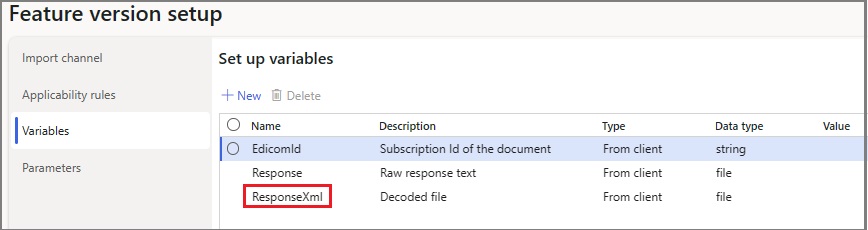
Vælg Kreditorfakturahoved i feltet Navn på dataenhed.
Referer til konfigurationen Import af kreditorfaktura (DK) i feltet Modeltilknytning.
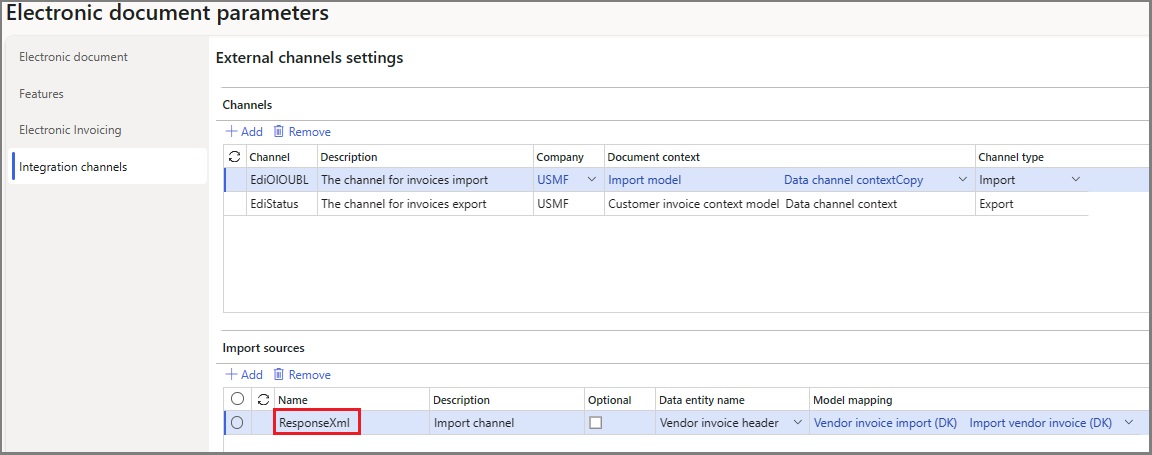
Hvis import i PEPPOL-format også er påkrævet, skal du oprette en anden importkanal og gentage trin 3 til 15 for den. I trin 15 skal du se konfigurationen af import af kreditorfaktura.
Vælg Gem, og luk siden.
Konfigurere Finansiering af forretningsdata
Du skal konfigurere følgende typer stamdata for at give et match til indgående elektroniske fakturaer:
- Kreditorer
- Produkter
- enheder
Følg konfigurationstrinnene i Elektronisk fakturaimport for kreditorer i Danmark. Start fra Konfigurer kreditordata-afsnittet.
Modtage elektroniske fakturaer
Følg disse trin for at modtage elektroniske fakturaer.
- Gå til Organisationsadministration>Periodisk>Elektroniske dokumenter>Modtag elektroniske dokumenter.
- Vælg OK, og luk derefter siden.
Du kan se kvitteringsloggene for elektroniske fakturaer ved at gå til Organisationsadministration>Periodisk>Elektroniske dokumenter>Modtagelseslog for elektroniske dokumenter.
Gennemse de modtagne fakturaer ved at gå til Kreditorer>Fakturaer>Ventende kreditorfakturaer.
Sende svar for modtagne elektroniske fakturaer
Når indgående kreditorfakturaer er modtaget, kan du svare fakturaudstedere om beslutningen om at acceptere eller afvise de modtagne fakturaer. Der kan sendes afvisningssvar for både indgående fakturaformater, OIOUBL og PEPPOL. Acceptsvar antages ikke. Hvis der ikke sendes nogen afvisnings svar i løbet af et aftalt tidspunkt, betragtes fakturaerne som automatisk accepteret.
For PEPPOL-formatet kan der også sendes en kvitteringsmeddelelse. Denne meddelelse er en teknisk bekræftelse af fakturakvitteringen. Fakturaerne kan stadig afvises senere fra et forretningsmæssigt perspektiv.
Konfigurer svar
Svar kan konfigureres ved hjælp af egenskabstyper for elektroniske dokumenter på samme måde som formattyper.
Konfigurere egenskaber til elektronisk dokument
Følg disse trin for at konfigurere egenskaber for elektroniske dokumenter.
Gå til Debitorer>Opsætning>Egenskabstyper for elektroniske dokument, og vælg Ny.
Angiv RejectResponse i feltet Type. Du skal indtaste værdien, præcis som det står her.
Vælg Anvendelse for at tilføje en relevant tabel.
Vælg tabelnavnet VendInvoiceInfoTable i feltet Tabelnavn på siden Opsætning af egenskabstype for elektronisk dokumenttype.
Gem dine ændringer, og vend tilbage til siden Elektroniske dokumentegenskabstyper.
Vælg Ny for at oprette en anden egenskabstype for elektronisk dokument.
Angiv MessageResponse i feltet Type. Du skal indtaste værdien, præcis som det står her.
Vælg Anvendelse for at tilføje en relevant tabel.
Vælg tabelnavnet VendInvoiceInfoTable i feltet Tabelnavn på siden Opsætning af egenskabstype for elektronisk dokumenttype.
Gem dine ændringer, og vend tilbage til siden Elektroniske dokumentegenskabstyper.
Vælg den eksisterende egenskabstype for elektronisk dokument FormatType .
Vælg Anvendelse for at tilføje en relevant tabel.
Vælg tabelnavnet Kreditorer i feltet Tabelnavn i feltet Tabelnavn på siden Opsætning af egenskabstype for elektronisk dokumenttype.
Bemærk!
Den samme egenskabstype for elektronisk dokument bruges til at bestemme, hvilken svar type der genereres for en bestemt kreditor: OIOUBL-applikation svar eller PEPPOL-fakturaniveau svar.
Gem dine ændringer, og vend tilbage til siden Elektroniske dokumentegenskabstyper.

Definere svarformater
Følg disse trin for at identificere, hvilken svar formattype der bruges til en bestemt kreditor.
Gå til Kreditor>Kreditorer>Alle kreditorer.
Vælg en bestemt kreditor på listen, og vælg derefter Egenskaber for elektronisk dokument i gruppen Egenskaber under fanen Kreditor i handlingsruden.
Vælg PEPPOL i kolonnen Værdi. Du skal indtaste værdien, præcis som det står her.
Bemærk!
Systemet genererer kun svar på fakturaniveau i PEPPOL-format, hvis du indtaster værdien PEPPOL her. Hvis du angiver en anden værdi eller ingen værdi, genereres programsvar i OIOUBL-standardformatet.
Angiv svar
Hvis du vil angive svar for specifikke afventende kreditorfakturaer, skal du følge disse trin.
- Gå til Kreditorfakturaer>>: Afventende kreditorfakturaer.
- Vælg en bestemt afventende kreditorfaktura på listen, og vælg derefter Egenskaber for elektronisk dokument i gruppen Egenskaber under fanen Kreditorfaktura i handlingsruden.
- Vælg typen RejectResponse .
- Angiv årsagen til afvisningen i kolonnen Værdi . Denne tekst sendes tilbage til fakturaudstederen som begrundelse for afvisningen. OIOUBL-program svar eller PEPPOL-fakturaniveau svar meddelelser genereres og sendes kun, hvis du indtaster en ikke-tom værdi.
- Vælg MessageResponse-typen .
- Angiv en tekst, der skal bruges som bekræftelsesmeddelelse, i kolonnen Værdi . Denne tekst sendes tilbage til fakturaudstederen som bekræftelse af fakturamodtagelsen. PEPPOL-meddelelsesniveau svar meddelelser genereres og sendes kun, hvis du indtaster en ikke-tom værdi.
Konfigurere opsætninger af elektronisk fakturering funktioner
Nogle af parametrene fra den elektroniske faktureringsfunktion Dansk elektronisk faktura (DK) er udgivet med standardværdier. Før du installerer funktionen i servicemiljøet, skal du gennemse standardværdierne og opdatere de godkendelseslegitimationsoplysninger, der kræves for svar afsendelse via ISV'ens sidste connector.
Følg disse trin for at gennemse og opdatere godkendelsesoplysningerne.
Importer den seneste version af Dansk elektronisk faktura (DK) Globaliseringsfunktion, version 5 eller nyere. Få mere at vide i Importér funktioner fra lageret.
Opret en kopi af den importerede globaliseringsfunktion, og vælg konfigurationsudbyder. Få mere at vide i Oprette en funktion baseret på en eksisterende funktion.
Kontroller, at Kladde-versionen er valgt under fanen Versioner.
Vælg installationsprogrammet svar OIOUBL-funktionen i gitteret under fanen Opsætninger , og vælg derefter Rediger .
På fanen Behandlingspipeline i afsnittet Behandlingspipeline skal du vælge Integrer med Edicom.
I sektionen Parametre skal du vælge Domæne og derefter indtaste det service-id-nummer, du har fået.
Vælg Applikation, og angiv derefter det samme service-id-nummer.
Vælg Destination, og angiv derefter tjeneste-id-nummeret, der er sammenkædet med strengen "_EDIWIN". Hvis service-id-nummeret f.eks. er 123456, skal du angive 123456_EDIWIN.
Vælg Gruppe, og indtast derefter den gruppekode, du har fået.
Vælg Auth token, og vælg derefter navnet på den hemmelighed, du har oprettet til tokenet.
Vælg Gem, og luk siden.
Gentag trin 4 til 11 for hver af følgende funktionsopsætninger, hvis forretningsprocessen antager, at svarene sendes i PEPPOL-format:
- Faktura svar PEPPOL
- Meddelelse svar PEPPOL
Konfigurere parametre for elektronisk dokument
Følg disse trin for at konfigurere parametre for elektroniske dokumenter.
- Sørg for, at de seneste lande-/områdespecifikke konfigurationer af dokumentkontekst og elektronisk dokumentmodel tilknytning ER, der kræves for Danmark, er importeret. Få mere at vide i Konfigurere parametre forelektroniske dokumenter.
- Gå til Organisationsadministration>Konfiguration>Elektroniske dokumentparametre.
- Tilføj en post for tabelnavnet VendInvoiceInfoTable i sektionen Elektronisk dokument .
- Angiv felterne Dokumentkontekst og Elektronisk dokumentmodel tilknytning i overensstemmelse med trin 1.
- I kolonnen Firma kan du vælge en kode for juridisk enhed for at begrænse anvendeligheden af denne elektroniske dokumenttype. Hvis du ikke vælger en værdi, behandles elektroniske dokumenter af denne type i alle juridiske enheder.
- Gem ændringerne, og luk siden.
Send svar
Følg disse trin for at generere og sende svar.
- Gå til Organisationsadministration>Periodiske>elektroniske dokumenter>Indsend elektroniske dokumenter. Få mere at vide i Indsend elektroniske dokumenter.
- Gå til Organisationsadministration>Periodisk>Elektroniske dokumenter>Kør afsendelsesproces i eksportkanaler.
- I feltet Kanal skal du vælge den eksportkanal, som du tidligere oprettede, og derefter vælge OK.
Du kan forespørge om resultaterne af indsendelsen ved at gå til Organisationsadministration>Periodisk>Elektroniske dokumenter>Log for indsendelse af elektroniske dokumenter. Vælg Kreditorfakturaer i feltet Dokumenttype for kun at filtrere svarindsendelser. Få mere at vide i Arbejde med log over indsendelse af elektroniske dokumenter.